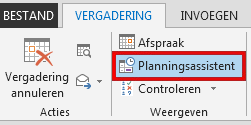Als u een vergadering hebt gemaakt in Outlook en een van de deelnemers aan de vergadering niet meer hoeft bij te wonen, kunt u deze verwijderen uit het vergaderverzoek.
-
Open vanuit de agenda de uitnodiging voor de vergadering die u wilt bewerken. Als het een terugkerende vergadering is, kunt u kiezen of u de hele reeks of slechts één keer wilt bewerken.
-
U kunt een persoon verwijderen uit de regel Aan van het vergaderverzoek of de Planningsassistent gebruiken in het menu Vergadering .
-
Als u de Planningsassistent gebruikt, schakelt u in de lijst Alle deelnemers het selectievakje uit naast de naam van de persoon die u wilt verwijderen.
-
Klik op Verzenden om de update te bevestigen.
Wanneer u de update verzendt, vraagt Outlook u om te kiezen of u de update naar iedereen wilt verzenden of alleen naar degenen die door de wijziging worden beïnvloed. Als u de update alleen wilt verzenden naar deelnemers die u hebt toegevoegd of verwijderd, worden andere personen niet over de bijgewerkte gegevens op de hoogte gebracht.
Een deelnemer verwijderen uit een lopende onlinevergadering in Skype of Teams
U kunt ook een deelnemer verwijderen uit een onlinevergadering die is gepland in Outlook en wordt uitgevoerd in Skype of Teams wanneer de vergadering wordt uitgevoerd.
-
Klik in het vergaderingsvenster op het pictogram Deelnemers om alle deelnemers te zien.
-
Klik met de rechtermuisknop op de naam van de persoon die u wilt verwijderen.
-
Kies in de vervolgkeuzelijst Verwijderen. De deelnemer wordt uit de vergadering verwijderd. Deelnemers kunnen opnieuw deelnemen als ze nog steeds over de uitnodiging voor de vergadering beschikken.
Zie ook
-
Dubbelklik in de agenda op het item dat u wilt bewerken.
-
Zoek in de lijst met deelnemers de naam die u wilt verwijderen en selecteer de rechts van de naam.
-
Wanneer u klaar bent met het wijzigen van de lijst met deelnemers, selecteert u Verzenden.